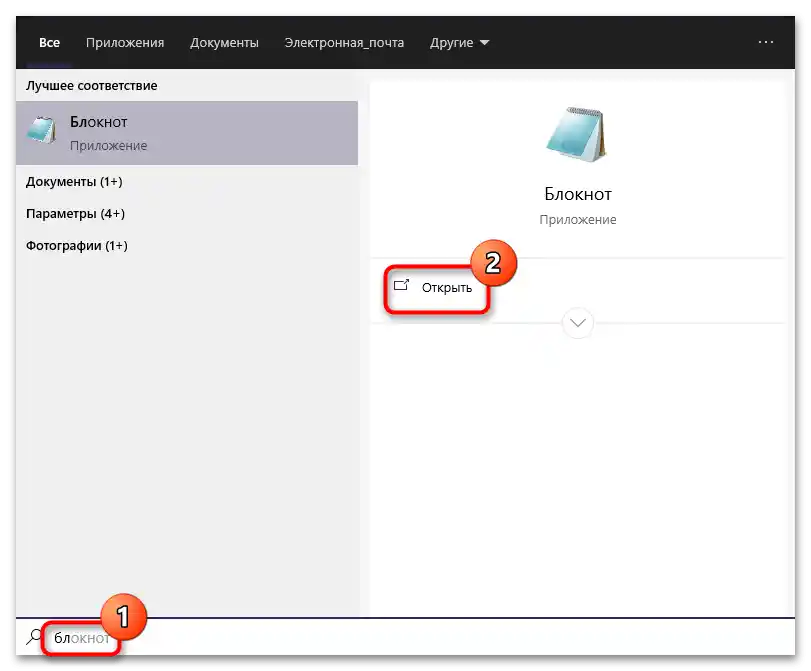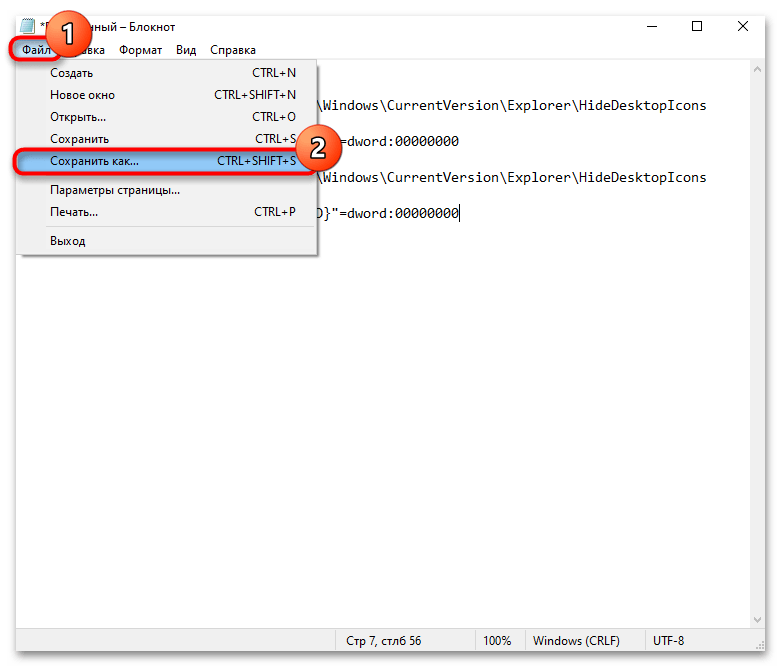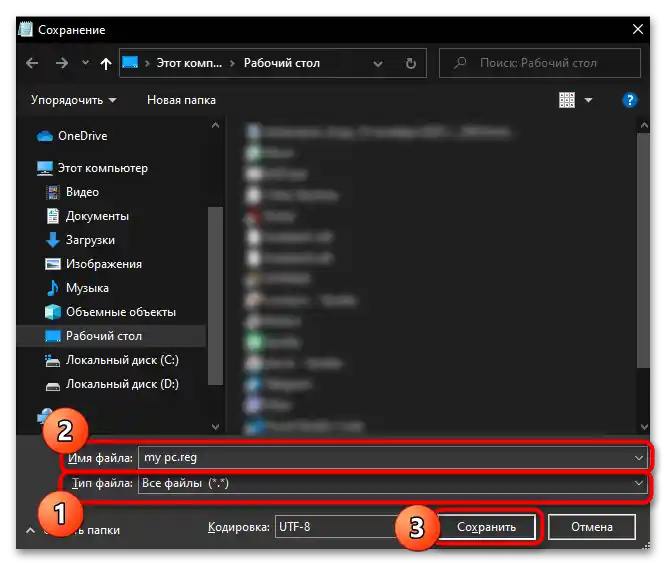Obsah:
Varianta 1: Přidání ikony
Před přidáním "Můj počítač" nebo "Tento počítač" na plochu, musí uživatel pochopit, co přesně chce přidat: ikonu nebo zástupce. Mezi těmito pojmy je určitý rozdíl, a ten nejdůležitější — kontextové menu. Při přidávání ikony, vyvoláním kontextového menu, budete pracovat právě se systémovými položkami. Na screenshotu níže je vidět, že můžete vyvolat "Správa počítače", spravovat připojení síťového disku a vyvolat "Vlastnosti" samotného Windows (podívat se na obecné informace o PC, včetně jeho hardwarových specifikací, verze operačního systému, a také přejít do dalších jeho sekcí).

Pokud tedy potřebujete tuto variantu, je třeba přidat ikonu. V závislosti na používaném Windows se pořadí kroků může lišit, a níže najdete instrukce pro "desítku" a zvlášť pro 8 a 7.
Ve Win 10 existuje hned několik způsobů, jak přidat požadovanou ikonu, takže uživatel si může vybrat jakýkoli vhodný: standardní aplikaci "Nastavení" nebo "Ovládací panely", okno "Spustit". Někdo může dokonce využít metodu vyvolání okna pomocí klávesové zkratky místo přidání ikony nebo zástupce.Pro Windows 8 a 7 platí prakticky všechny stejné možnosti kromě aplikace "Parametry", která vzniká jako náhrada za "Ovládací panely". Podrobněji o každém z uvedených způsobů je řečeno v článcích na odkazech níže.
Více informací: Přidání zástupce "Můj počítač" na pracovní plochu v Windows 10 / Windows 8 a 7
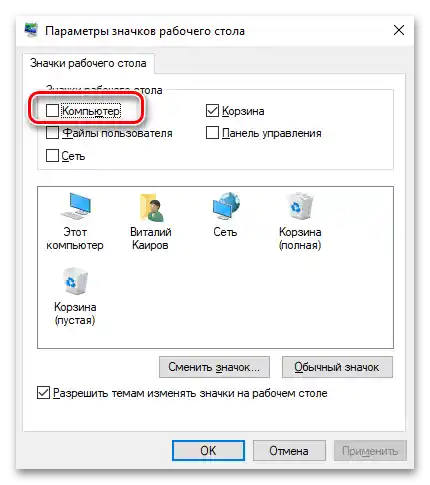
Varianta 2: Přidání zástupce
Zástupce se liší od ikony tím, že po jeho vytvoření se formálně také otevře okno "Můj počítač" / "Tento počítač", avšak kontextové menu již bude stejné jako u jakéhokoli jiného zástupce:

Podrobněji byla zvláštnost kontextového menu ikony vysvětlena v předchozích odstavcích, nyní však bude zobrazovat nikoli systémové položky, ale různé manipulace se samotným zástupcem. Navíc zpočátku bude mít zástupce jinou ikonu, nikoli počítače, ale "Průzkumníka", proto pro obvyklější vzhled ji bude nutné změnit ručně.
- Klikněte pravým tlačítkem myši na prázdné místo na pracovní ploše a vyberte "Vytvořit" > "Zástupce".
- Do pole "Zadejte umístění objektu" vložte řádek
C:Windowsexplorer.exe "::{20D04FE0-3AEA-1069-A2D8-08002B30309D}a pokračujte "Další". - Změňte název na jakýkoli vhodný a klikněte na "Dokončit".
- Jak vidíme, byl vytvořen zástupce, který při otevření načítá okno "Tento počítač" / "Můj počítač". Zbývá změnit pro něj ikonu, aby odrážela podstatu zástupce.Pro tento účel na něj klikněte pravým tlačítkem myši a přejděte na "Vlastnosti".
- Otevře se okno, kde klikněte na tlačítko "Změnit ikonu".
- Do pole "Hledat ikony v tomto souboru" vložte cestu
C:WindowsSystem32shell32.dlla stiskněte na klávesnici Enter. - Vyberte ikonu s počítačem a potvrďte akci tlačítkem "OK".
- Nyní zbývá uložit úpravy zástupce tlačítkem "OK" v okně jeho "Vlastností".
- Výsledek — zástupce, který je na pohled identický s ikonou, ale funkčně — pouze z poloviny.
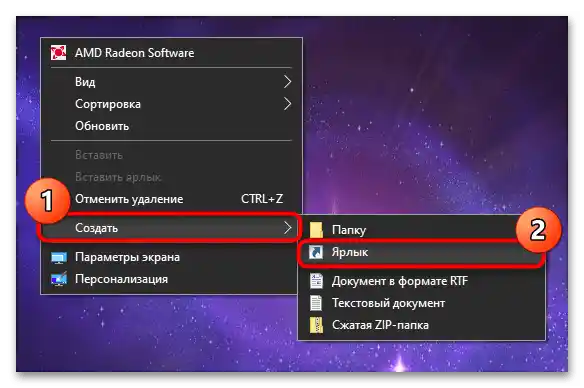
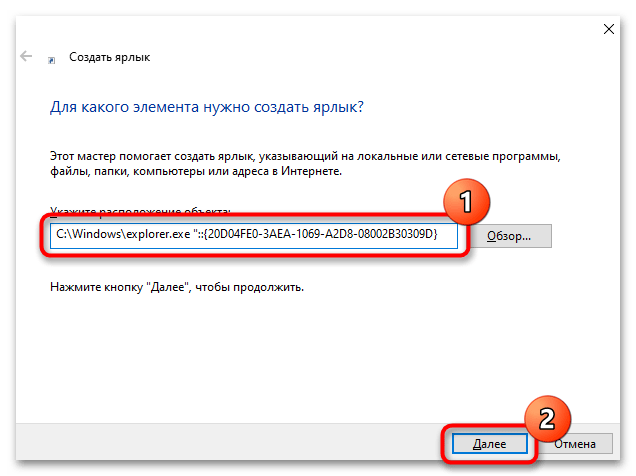
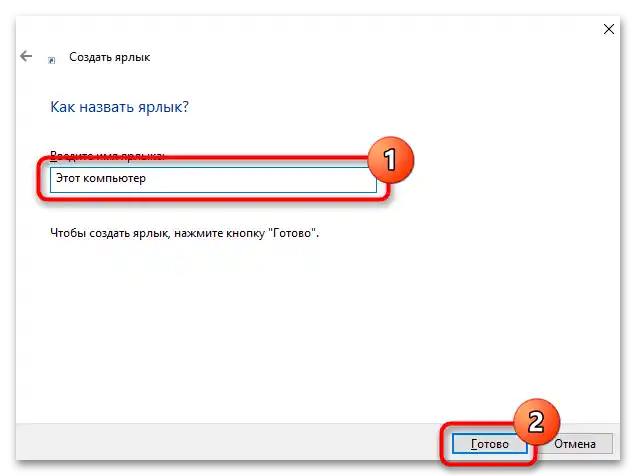
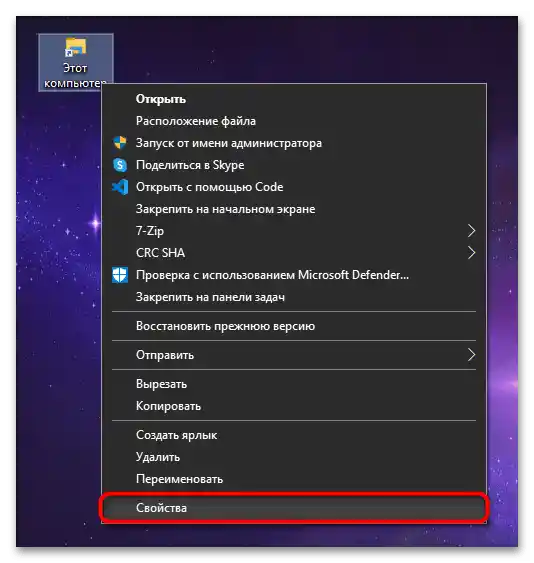

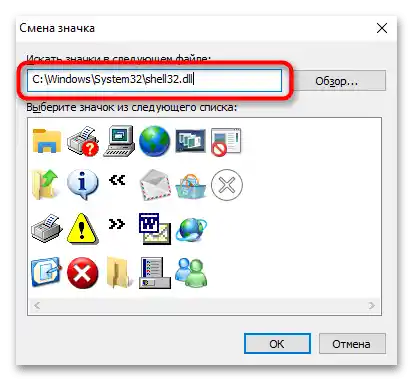
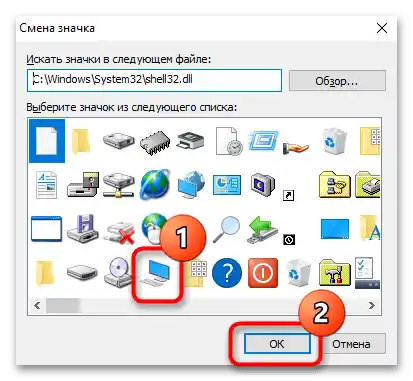
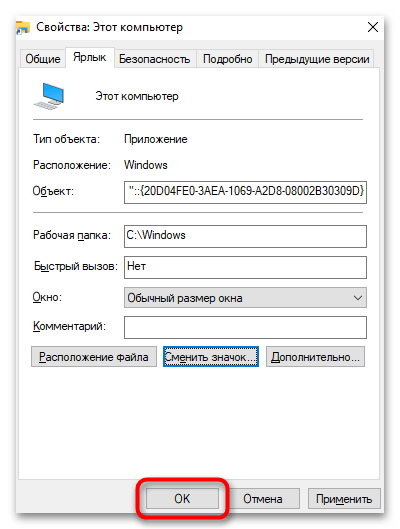

"Můj počítač" se na pracovní plochu nepřidává
V některých případech se uživatelům nedaří zobrazit ikonu na pracovní ploše a standardní doporučení nepomáhají. V takové situaci je třeba hledat problém na straně svého operačního systému.
- Obnovení systému. První a často nejúčinnější — obnovení systému. Pomáhá, pokud ikona počítače na pracovní ploše byla vždy a náhle zmizela, po čemž ji nelze vrátit. Obvykle v takové situaci dojde k poškození některých systémových souborů, ale zjistit, které konkrétně, je velmi obtížné, a proto optimálním řešením bude obnovení OS ze zálohy. Vhodné pouze pro ty uživatele, kteří mají zapnutou odpovídající funkci a existují body obnovení.
Více informací: Obnovení k bodu obnovení v Windows 10 / Windows 7
- Kontrola systémových souborů na integritu. Tento konzolový nástroj se zabývá obnovou určitých systémových souborů ze svého vlastního repozitáře, proto má smysl obrátit se na tuto utilitu v případě, že neexistují viditelné příčiny vzniku problému s ikonou.
Více informací: Použití a obnova kontroly integrity systémových souborů ve Windows
- Použití speciálních programů. Pod tímto pojmem se rozumí opětovné použití externího tweaker programu, který ovlivňuje některé parametry Windows.Toto byste měli dělat pouze v případě, že jste dříve sami vypnuli ikonu "Můj počítač" nebo "Tento počítač" pomocí tohoto softwaru. Není třeba hledat a stahovat program speciálně pro zapnutí.
- Vytvoření reg-souboru. Tento postup doporučujeme provádět uživatelům, kteří si jsou jisti svými schopnostmi a znalostmi, a kterým nic z výše uvedeného nepomohlo.
- Otevřete standardní aplikaci "Poznámkový blok", například jej najděte přes "Start".
- Vložte tam následující řádky:
Windows Registry Editor Version 5.00[HKEY_CURRENT_USERSoftwareMicrosoftWindowsCurrentVersionExplorerHideDesktopIconsNewStartPanel]
"{20D04FE0-3AEA-1069-A2D8-08002B30309D}"=dword:00000000[HKEY_CURRENT_USERSoftwareMicrosoftWindowsCurrentVersionExplorerHideDesktopIconsClassicStartMenu]
"{20D04FE0-3AEA-1069-A2D8-08002B30309D}"=dword:00000000 - Vyvolejte menu "Soubor", kde vyberte položku "Uložit jako".
- Nejprve změňte "Typ souboru" na "Všechny soubory (*.*)", poté zadejte libovolné jméno souboru, za kterým vložte tečku a přidejte příponu "reg", aby to vypadalo nějak takto: soringpcrepair.com.reg. Určete místo, kam bude soubor umístěn, a klikněte na tlačítko "Uložit".
- Zbývá dvakrát kliknout levým tlačítkem myši na vytvořený soubor pro spuštění, poté buď restartovat "Průzkumník", nebo se odhlásit a přihlásit do účtu Windows, nebo restartovat počítač.
![Jak vytvořit zástupce Tento počítač-13]()
![Jak vytvořit zástupce Tento počítač-14]()
![Jak vytvořit zástupce Tento počítač-15]()
Přečtěte si také: Jak restartovat "Průzkumník" v Windows 10 / Windows 7